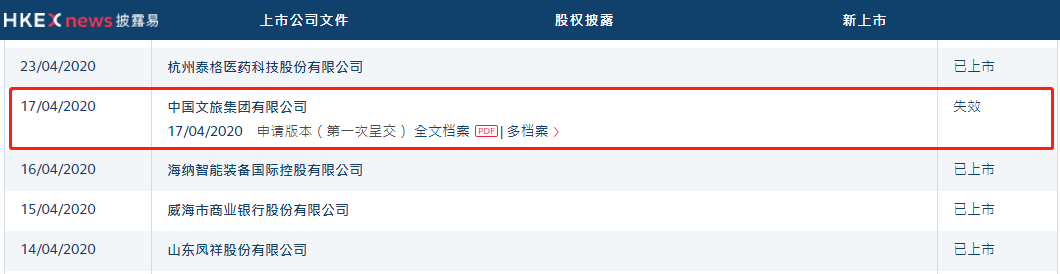з”өи„‘еҗҢж—¶йҖүдёӯеӨҡеј еӣҫзүҮзҡ„ж–№жі•пјҢз”өи„‘дёҖдёӘдё»жңәеҗҢж—¶еҸҜд»ҘеёҰдёӨдёӘжҳҫзӨәеҷЁ
з”өи„‘еҗҢж—¶йҖүдёӯеӨҡеј еӣҫзүҮзҡ„ж–№жі•
жңүж—¶жҲ‘们дјҡйңҖиҰҒеҸ‘йҖҒеӣҫзүҮз»ҷжңӢеҸӢзӯүпјҢеҰӮжһңиҰҒеҸ‘йҖҒеӨҡеј еӣҫзүҮпјҢдёҖеј дёҖеј зҡ„йҖүжӢ©еҸ‘йҖҒеӨӘйә»зғҰдәҶ гҖӮйӮЈеҰӮдҪ•еҸҜд»ҘйҖүдёӯеӨҡеј еӣҫзүҮпјҢеҗҢж—¶еҸ‘йҖҒе‘ўпјҹд»ҠеӨ©е°ұдёәеӨ§е®¶д»Ӣз»ҚдёҖдёӢеҗҢж—¶йҖүдёӯеӨҡеј еӣҫзүҮзҡ„ж–№жі• гҖӮ
йҰ–е…Ҳ пјҢ жү“ејҖеӣҫзүҮжүҖеңЁзҡ„ж–Ү件еӨ№
жү“ејҖеҗҺпјҢе…ҲйҖүдёӯдёҖеј дҪ жүҖйңҖиҰҒзҡ„з…§зүҮпјҢ然еҗҺжҢүдҪҸCTRLй”®пјҢе°ұеҸҜд»Ҙиҝһз»ӯзҡ„дёҖеј дёҖеј йҖүжӢ©дҪ жүҖйңҖиҰҒзҡ„з…§зүҮ гҖӮйҖүжӢ©еҘҪеҗҺпјҢжқҫејҖCTRLй”®пјҢзӮ№еҮ»йј ж ҮеҸій”®пјҢйҖүжӢ©еҸ‘йҖҒеҚіеҸҜ гҖӮпјҲжӯӨж–№жі•йҖӮз”ЁдәҺйҖүжӢ©дёҚиҝһз»ӯзҡ„з…§зүҮпјү
еҪ“жүҖйңҖзҡ„з…§зүҮжҳҜйӣҶдёӯиҝһз»ӯеңЁдёҖиө·зҡ„ж—¶еҖҷ пјҢ е…Ҳз”Ёйј ж ҮйҖүдёӯдёҖеј йңҖиҰҒзҡ„з…§зүҮпјҢ然еҗҺжҢүдҪҸshiftй”®пјҢз”Ёйј ж ҮйҖүдёӯйңҖиҰҒзҡ„жңҖеҗҺдёҖеј еӣҫзүҮпјҢиҝҷж ·е°ұдјҡеҗҢж—¶йҖүдёӯдёҖдёӘиҢғеӣҙеҶ…зҡ„еӨҡеј еӣҫзүҮ гҖӮ
еҗҢж—¶йҖүдёӯдёҖдёӘиҢғеӣҙеҶ…зҡ„еӨҡеј еӣҫзүҮж—¶пјҢд№ҹеҸҜд»Ҙйј ж ҮеҚ•еҮ»жҢүдҪҸдёҚж”ҫпјҢжӢ–еҠЁйј ж ҮйҖүжӢ©жүҖйңҖиҰҒз…§зүҮзҡ„ж–№дҪҚ гҖӮйҖүжӢ©еҘҪеҗҺпјҢеҸіеҮ»еҸ‘йҖҒеҚіеҸҜ гҖӮ
з”өи„‘дёҖдёӘдё»жңәеҗҢж—¶еҸҜд»ҘеёҰдёӨдёӘжҳҫзӨәеҷЁдёҖгҖҒеҮҶеӨҮе·ҘдҪң
1.дёҖеқ—иғҪеҸҢеӨҙиҫ“еҮәзҡ„жҳҫеҚЎпјҲеҰӮжһңжІЎжңүеҸҢеӨҙиҫ“еҮәзҡ„жҳҫеҚЎпјҢд№ҹеҸҜз”ЁеҠ жҸ’еҸӨиҖҒзҡ„PCIжҳҫеҚЎд»Јжӣҝпјү гҖӮ
2.дёҖеҘ—USBжҺҘеҸЈзҡ„й”®зӣҳе’Ңйј ж ҮпјҲеҰӮжһңиҰҒжұӮдёӨдёӘз”ЁжҲ·еҗҢж—¶дҪҝз”Ёйҹіж•ҲйңҖй…ҚдёҖдёӘUSBзҡ„еЈ°еҚЎпјү гҖӮ
3.дёӨеҸ°жҳҫзӨәеҷЁпјҲеҜ№еӨ§е°ҸгҖҒе°әеҜёгҖҒжҖ§иғҪжІЎжңүиҰҒжұӮпјҢеҪ“然дёәдәҶдҝқжҠӨзңјзқӣе»әи®®еҘҪдёҖзӮ№зҡ„пјү гҖӮ
4.е°ҶдёҠиҝ°зЎ¬д»¶е®үиЈ…еҲ°дҪҚпјҢ并确дҝқиғҪжӯЈеёёдҪҝз”Ё гҖӮ
5.жҺҘдёӢжқҘжү“ејҖвҖңжҳҫзӨәеұһжҖ§вҖқвҖ”вҖңи®ҫзҪ®вҖқиҝҷж—¶жңү1,2дёӨдёӘжҳҫзӨәеҷЁеӣҫж ҮпјҢжҲ‘们зӮ№еҮ»з¬¬дәҢдёӘжҳҫзӨәеҷЁпјҢеҶҚйҖүдёӯвҖңе°ҶWindowsжЎҢйқўжү©еұ•еҲ°иҜҘзӣ‘и§ҶеҷЁдёҠвҖқзЎ®и®Өз”ҹж•Ҳ гҖӮ然еҗҺж №жҚ®дёӨеҸ°жҳҫзӨәеҷЁзҡ„硬件жҖ§иғҪеҲҶеҲ«и®ҫзҪ®еҲҶиҫЁзҺҮпјҢиүІеҪ©дҪҚж•°е’ҢеҲ·ж–°зҺҮзӯү гҖӮдёӨдёӘжҳҫзӨәеҷЁйғҪжңүжҳҫзӨә пјҢ иЎЁзӨә硬件и®ҫзҪ®еҹәжң¬жӯЈзЎ®пјҲиҜ·д»Ҙз®ЎзҗҶе‘ҳиә«д»Ҫжү§иЎҢжүҖжңүи®ҫзҪ®ж“ҚдҪңпјү гҖӮ
6.ж–°еўһдёӨдёӘз®ЎзҗҶе‘ҳз”ЁжҲ·пјҢ并и®ҫзҪ®еҘҪеҜҶз Ғ гҖӮ
жіЁпјҡеҰӮжһңжғідёҖжӢ–дёүз”ҡиҮідёҖжӢ–еӨҡпјҢиҜ·зӣёеә”зҡ„еўһеҠ жҳҫзӨәеҷЁгҖҒжҳҫеҚЎе’Ңйј ж Үй”®зӣҳ гҖӮ
дәҢгҖҒе®үиЈ…жӯҘйӘӨ
еңЁиҝҷйҮҢжҲ‘们дҪҝз”ЁжңҖеёёи§Ғзҡ„BeTwinпјҢиҜҘиҪҜ件еҲҶдёә2000/XPгҖҒе’ҢVISTAдёӨз§ҚзүҲжң¬пјҢжңҖж–°зүҲжҸҗдҫӣ15еӨ©зҡ„иҜ•з”Ёжңҹ гҖӮ
1.BeTwinзҡ„е®үиЈ…йқһеёёз®ҖеҚ• пјҢ дёҖи·ҜзЎ®и®ӨеҚіеҸҜ гҖӮ
2.жҢүжҸҗзӨәйҮҚеҗҜеҗҺиҝӣе…Ҙе…ій”®зҡ„и®ҫеӨҮеҲҶй…ҚжҺҲжқғж“ҚдҪңпјҢдёәзЎ®дҝқдёҖж¬ЎжҖ§жҲҗеҠҹпјҢе»әи®®е°Ҷй”®зӣҳе’Ңйј ж ҮеҲҶеҲ«ж‘Ҷж”ҫеҲ°еҜ№еә”зҡ„жҳҫзӨәеҷЁеүҚйқўеҗҺеҶҚжҢүвҖңзЎ®е®ҡвҖқ гҖӮ
3.дҫқз…§еұҸ幕зҡ„жҸҗзӨәеҲҶеҲ«з”ЁеҜ№еә”зҡ„й”®зӣҳе’Ңйј ж ҮзӮ№еҮ»вҖңзЎ®е®ҡвҖқ гҖӮ
4.еҰӮжһңж“ҚдҪңжӯЈзЎ®пјҢйҮҚеҗҜеҗҺдё»жңәйҰ–е…Ҳиҝӣе…Ҙзі»з»ҹз•ҢйқўеҗҺпјҢеңЁеүҜжңәдёҠе°ұиғҪзңӢеҲ°зҷ»йҷҶжҸҗзӨәдәҶпјҢе»әи®®з”ЁдёҖдёӘдёҚеҗҢдәҺдё»жңәзҡ„з”ЁжҲ·еҗҚзҷ»йҷҶ гҖӮ
дёүгҖҒе®һйҷ…ж•Ҳжһң
1.з®ҖеҚ•зҡ„зңӢдёҖдёӢеҗ„и®ҫеӨҮзҡ„еҲҶй…Қжғ…еҶө
2.дё»гҖҒеүҜжңәеҲҶеҲ«иҝҗиЎҢдёҖдёӘжёёжҲҸпјҢдёҺеҚ•жңәдҪҝз”ЁжІЎжңүж„ҹи§үеҲ°еҢәеҲ«пјҲеҪ’еҠҹдәҺжө·йҮҸзҡ„еҶ…еӯҳе’ҢејәеӨ§зҡ„еҸҢж ёеӨ„зҗҶеҷЁпјү
3.зңӢдёҖзңӢеңЁеҸӨи‘ЈиҖҒжңәдёҠпјҲPв…ў866гҖҒ512MеҶ…еӯҳпјүдёҖжӢ–дәҢзҡ„ж•ҲжһңпјҢж„ҹи§үд№ҹйқһеёёжөҒз•… гҖӮеӣӣгҖҒеә”з”Ёжү©еұ•
1.еҜ№дәҺе…ұдә«е®ҪеёҰдёҠзҪ‘иў«зҰҒжӯўзҡ„ең°еҢәпјҢеҸҜд»ҘдҪҝз”ЁжӯӨж–№жі•жқҘе…ұдә«дёҠзҪ‘пјҲдёҖеҸ°жңәеҷЁйҮҢзҡ„еӨҡдёӘз”ЁжҲ·пјү гҖӮ
2.жү“йҖ жё©йҰЁзҡ„жғ…дҫЈжңәгҖҒиҖҒе©ҶжңәгҖҒзҲ¶жҜҚжңәгҖҒе„ҝеҘіжңәпјҲе…¶е®һжҳҜеҶҚд№ҹдёҚжӢ…еҝғжҠўдҝәзҡ„з”өи„‘дәҶпјү гҖӮ
гҖҗз”өи„‘еҗҢж—¶йҖүдёӯеӨҡеј еӣҫзүҮзҡ„ж–№жі•пјҢз”өи„‘дёҖдёӘдё»жңәеҗҢж—¶еҸҜд»ҘеёҰдёӨдёӘжҳҫзӨәеҷЁгҖ‘3.дё»жңәж”ҫеңЁд№ҰжҲҝпјҢеүҜжңәж”ҫеңЁе®ўеҺ…пјҲиҝҷеә”иҜҘжҳҜдҪ“з§ҜжңҖе°Ҹзҡ„HTPC,еҸӘжҳҜеёғзәҝиҰҒиҙ№зӮ№еҝғиЎҖпјү гҖӮ
4.еҮ дёӘе№ҙйқ’дәәеҗҢдёҖеҠһе…¬е®Өзҡ„еҸҜеҸӮз…§жӯӨжі•пјҲBOSSеҸҜиғҪжңҖж„ҹе…ҙи¶ЈдәҶпјҢжҚӮзқҖй’ұиўӢжҡ—е–ңпјү гҖӮ

ж–Үз« жҸ’еӣҫ
д»ҘдёҠе°ұжҳҜе…ідәҺз”өи„‘еҗҢж—¶йҖүдёӯеӨҡеј еӣҫзүҮзҡ„ж–№жі•пјҢз”өи„‘дёҖдёӘдё»жңәеҗҢж—¶еҸҜд»ҘеёҰдёӨдёӘжҳҫзӨәеҷЁзҡ„е…ЁйғЁеҶ…е®№ пјҢ д»ҘеҸҠз”өи„‘еҗҢж—¶йҖүдёӯеӨҡеј еӣҫзүҮзҡ„ж–№жі•зҡ„зӣёе…іеҶ…е®№,еёҢжңӣиғҪеӨҹеё®еҲ°жӮЁ гҖӮ
жҺЁиҚҗйҳ…иҜ»
- еҰӮдҪ•и§ЈеҶіз”өи„‘еҜҶз ҒжҳҫзӨәй”ҷиҜҜзҡ„й—®йўҳ
- ж–°з”өи„‘еҰӮдҪ•е®үиЈ…й©ұеҠЁпјҢз”өи„‘з”Ёзҡ„ж— зәҝжҺҘ收еҷЁжІЎиҒ”зҪ‘жҖҺж ·е®үиЈ…й©ұеҠЁ
- еҚҺ硕笔记жң¬з”өи„‘еҰӮдҪ•еҲӣе»әдёҖдёӘиҙҰжҲ·
- еӨ§жӢ¬еҸ·еңЁз”өи„‘дёҠиғҪжҖҺд№Ҳжү“пјҢжҖҺж ·еңЁз”өи„‘дёҠжү“еҮәеҮ еҲҶд№ӢеҮ
- еҰӮдҪ•з»„иЈ…з”өи„‘жЎҢпјҢз”өи„‘еӨ–зҪ®жЎҢйқўз”өжәҗејҖе…іеӨ–зҪ®USBжҖҺд№Ҳе®үиЈ…жңүдёүдёӘusbжҸ’еӨҙйғҪжҸ’дёҠеҗҺд№ҹдёҚеҘҪдҪҝ
- е“ӘдәӣеӯҳеӮЁж–№жЎҲеҸҜд»Ҙз”ЁжқҘжү©е……еҶ…еӯҳ еҪ“з”өи„‘еӯҳеӮЁз©әй—ҙдёҚеӨҹж—¶еә”иҜҘеҚҮзә§
- vivoy50еҫ®дҝЎеҲҶиә«жҖҺд№Ҳи®ҫзҪ®пјҢз”өи„‘еҫ®дҝЎеҲҶиә«иғҪжҖҺд№Ҳи®ҫзҪ®
- з”өи„‘иғҪжҖҺд№ҲеҲҮжҚўзӘ—еҸЈпјҢз”өи„‘жҖҺд№ҲеҲҮжҚўз”ЁжҲ·зҷ»еҪ•
- иғҪжҖҺд№ҲзңӢз”өи„‘й…ҚзҪ®пјҢжҖҺд№ҲжҹҘзңӢз”өи„‘й…ҚзҪ®жҳҜе“ӘдёӘеҺӮ家зҡ„
- xbox oneжүӢжҹ„жҖҺд№ҲиҝһжҺҘз”өи„‘